Comment ajouter et supprimer des widgets de la barre des tâches sur un PC Windows 11
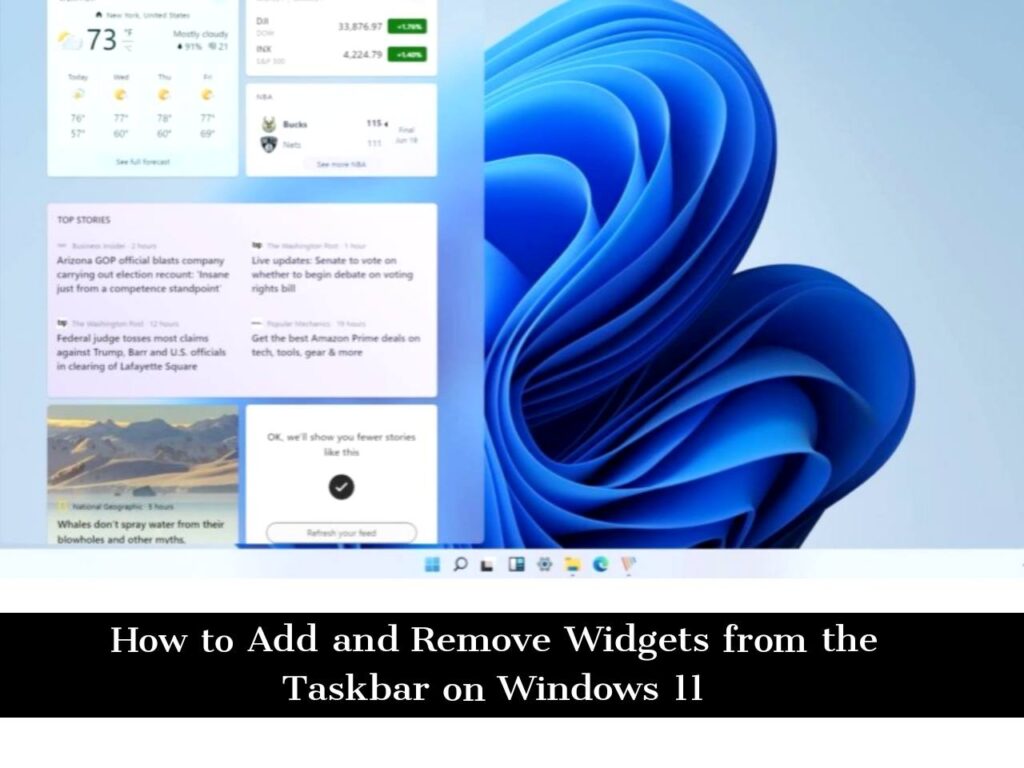
Vous connaissez peut-être bien les widgets, sinon dans Windows 10, je suis sûr que vous connaissez les widgets de votre téléphone. Windows 11 a également introduit Widgets, une fonctionnalité similaire à News and Interests disponible sur Windows 10. Si vous êtes un grand fan de widgets mais que vous ne les voyez pas sur votre PC Windows 11, vous pouvez facilement les ajouter à votre barre des tâches. Cependant, si le bouton du widget occupe un espace inutile ou si vous n’utilisez pas souvent la fonctionnalité, vous pouvez le supprimer de la barre des tâches. Dans cet article, vous apprendrez les étapes à suivre pour comment ajouter et supprimer rapidement des widgets de la barre des tâches sur un PC Windows 11.
Quoi d’autre de neuf dans Windows 11 ?
Microsoft vient d’annoncer le nouveau Windows 11 officiel lors d’un événement le 24 juin 2021. Windows 11 apporte de nombreuses nouvelles fonctionnalités. Par rapport à la version précédente du système d’exploitation Microsoft, ces nouvelles fonctionnalités sont un peu époustouflantes et impressionnantes.
Microsoft a lancé l’événement en introduisant un nouveau menu de démarrage, le menu de démarrage est situé au centre, dans le menu de démarrage, vous pouvez utiliser la fonction de capture. Lorsque vous agrandissez la fenêtre, la capture est également disponible dans toutes les fenêtres. Cette fonctionnalité améliorera l’efficacité du travail à chaque fois que vous traiterez un projet.
Microsoft a entièrement repensé le nouveau Windows Store. Vous pouvez installer et exécuter des applications Android directement sur Windows 11, ce qui est très impressionnant. Les développeurs travaillent dur pour créer une application Android intégrée qui peut s’exécuter sur le Microsoft Store sans aucun problème. Microsoft a également annoncé que si vous créez des applications, elles n’obtiendront même pas 1 % des revenus de l’application.
Vous pouvez en savoir plus sur les nouvelles fonctionnalités de Windows 11 ici. Voyons maintenant comment activer et désactiver les widgets sur votre PC ou ordinateur portable Windows 11.
Comment ajouter des widgets à la barre des tâches sur Windows 11
Pour activer le bouton Widgets dans la barre des tâches, procédez comme suit :
Étape 1. Ouvrez l’application Paramètres Windows en la recherchant dans le menu Démarrer. Alternativement, vous pouvez également utiliser le « Windows + je” touches de raccourci de votre clavier pour ouvrir l’application Paramètres.
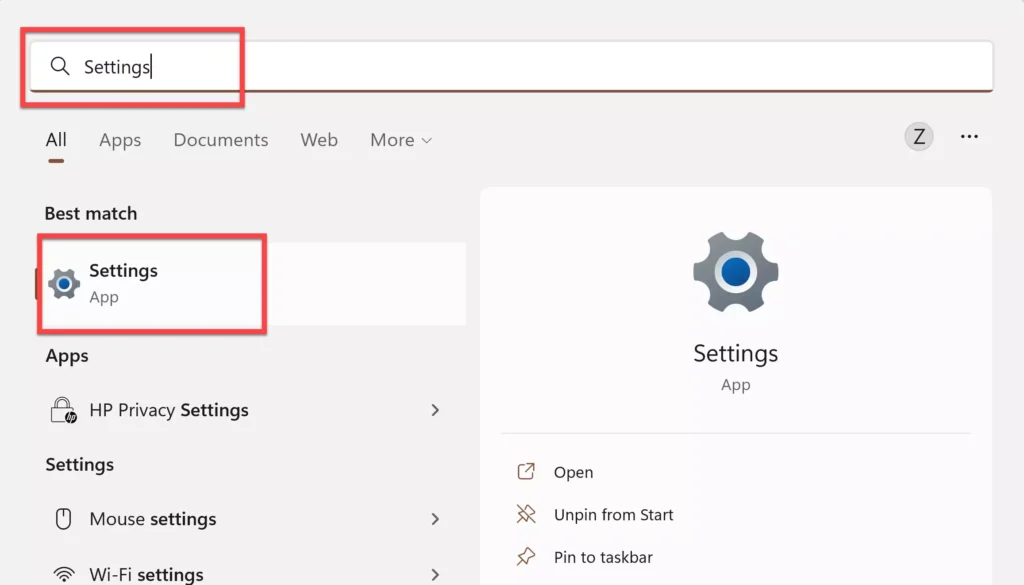
Étape 2. Ensuite, allez à « Personnalisation» dans le volet de gauche, puis sélectionnez «Barre des tâches” de droite.
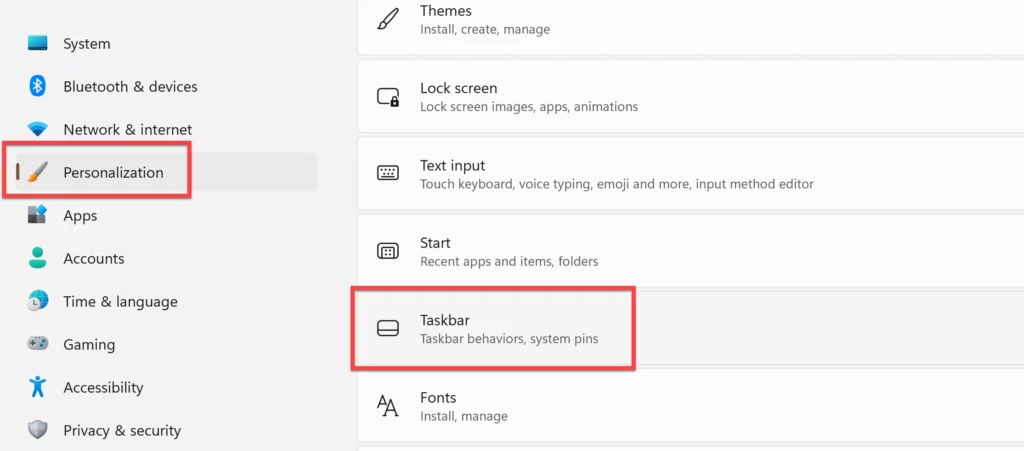
Étape 3. Maintenant, sous Éléments de la barre des tâches, vous verrez certains éléments que vous pouvez afficher ou masquer dans la barre des tâches. De là, activez « Widget » pour l’afficher sur votre barre des tâches Windows 11.
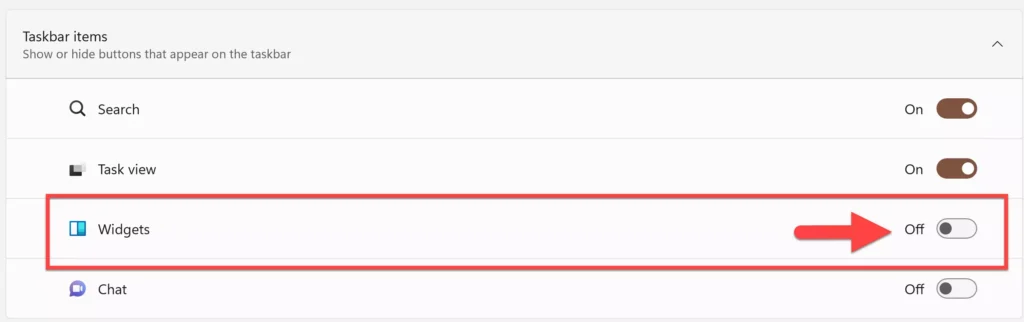
Étape 4. C’est ça! Le bouton du widget a été ajouté avec succès à votre barre des tâches. Appuyez dessus et commencez à l’utiliser. Alternativement, vous pouvez également ouvrir cette fonctionnalité en utilisant le « Touche Windows + W” raccourci clavier.

Une fois les étapes terminées, le bouton Widgets apparaîtra dans la barre des tâches.
Comment supprimer des widgets de la barre des tâches sur Windows 11
Vous pouvez supprimer ou désactiver les widgets sur Windows 11 à l’aide des paramètres. Voici les étapes à suivre :
Étape 1. Ouvrez l’application Paramètres en la recherchant dans le menu Démarrer ou en utilisant le « Windows + je” touches de raccourci de votre clavier.
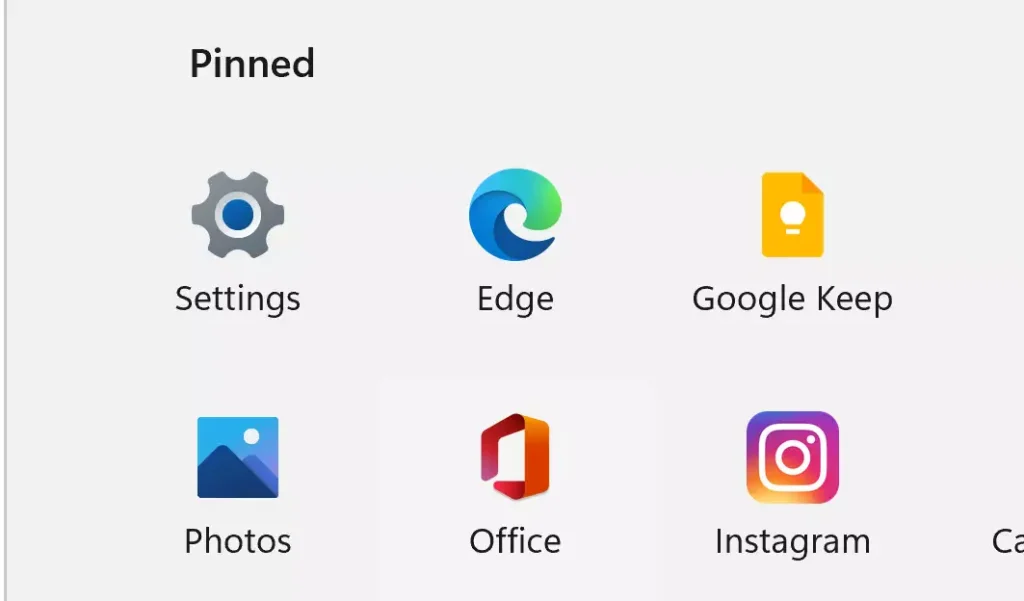
Étape 2. Sélectionner « Personnalisation», et appuyez sur «Barre des tâches » continuer.
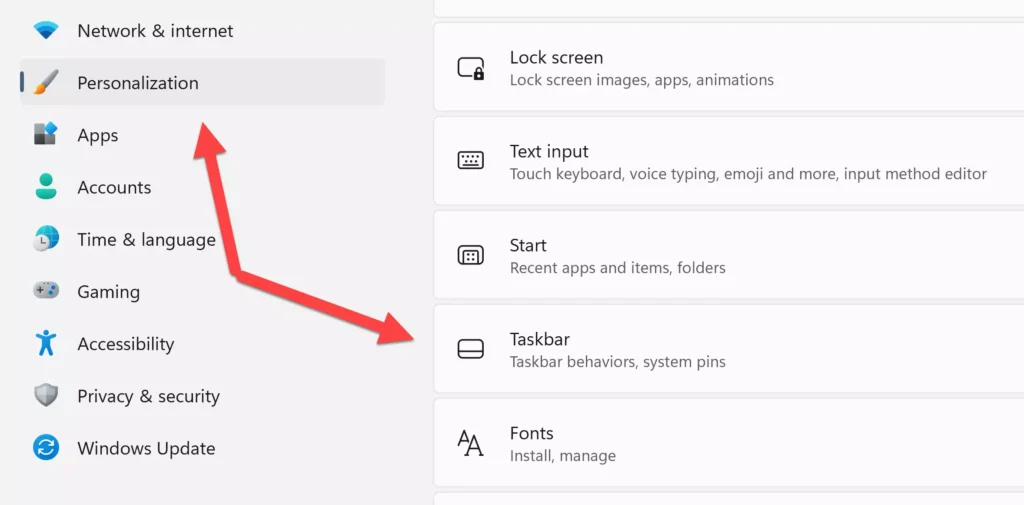
Étape 3. Maintenant, sous la section Éléments de la barre des tâches, désactivez le « Widget” interrupteur à bascule pour masquer ou supprimer le bouton Widgets de votre PC Windows 11.
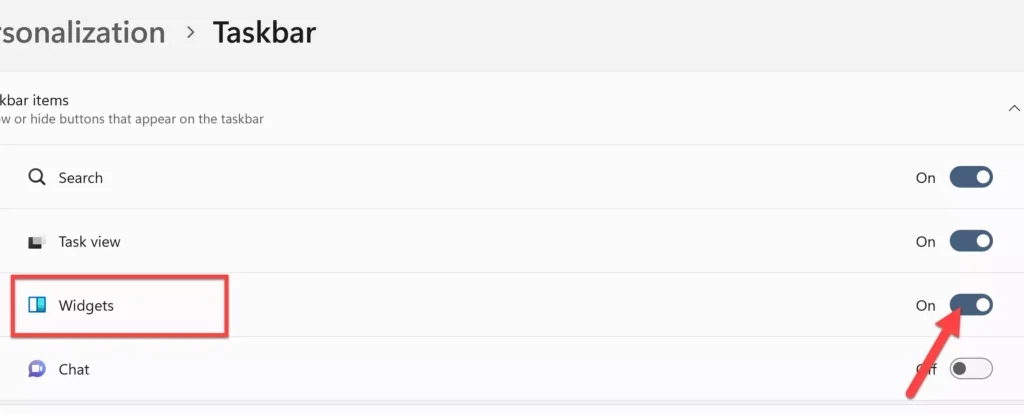
Étape 4. C’est ça! Une fois les étapes terminées, le bouton Widgets n’apparaîtra plus dans la barre des tâches. Cependant, la fonctionnalité sera toujours fonctionnelle lors de l’utilisation de « Touche Windows + W” raccourci clavier.
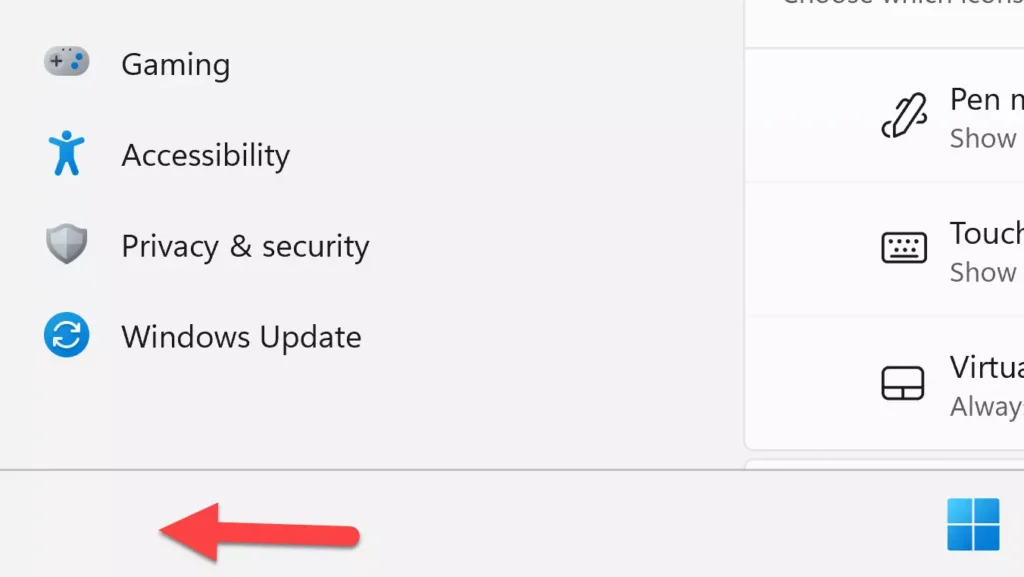
Derniers mots
C’est tout sur la façon d’ajouter et de supprimer des widgets de la barre des tâches sur Windows 11 en quelques étapes simples. Bien que les widgets soient une fonctionnalité plutôt cool et utile, ils peuvent parfois devenir ennuyeux. Ainsi, selon vos préférences, vous pouvez maintenant l’activer ou le désactiver sur votre PC ou ordinateur portable Windows 11. Bonne chance!
Lire aussi :



